Veilig verwijderen of wijzigen van uw iCloud-account op iPhone/iPad
Er zijn mensen onder ons die jongleren met meerdere iCloud-accounts. Hoewel dit niet wordt aanbevolen, kunt u het om welke reden dan ook nodig hebben. Het gebruik van meerdere iCloud-accounts zal op een gegeven moment leiden tot een scenario waarin u ten minste één van die iCloud-accounts moet verwijderen. Hoewel Apple dit proces gemakkelijk maakt, is het toch belangrijk om te begrijpen waarom je dit doet om de vele problemen te voorkomen die je ergens op de weg kunt tegenkomen.
Dus is het mogelijk om verwijder iCloud-account zonder uw gegevens te verliezen? Dit artikel laat zien dat het heel goed mogelijk is.
- Deel 1: Waarom iCloud-account verwijderen?
- Deel 2: Hoe iCloud-account op iPad en iPhone te verwijderen
- Deel 3: Wat gebeurt er bij het verwijderen van iCloud-account
Deel 1: Waarom iCloud-account verwijderen?
Voordat we naar hoe veilig te gaan verwijder iCloud-account op iPad en iPhone, vonden we het nodig om de verschillende redenen te bespreken waarom je het in de eerste plaats zou willen doen. Hier zijn een paar goede redenen
Deel 2: Hoe iCloud-account op iPad en iPhone te verwijderen
Wat je reden ook is om het te willen verwijder iCloud-account op iPhone en iPad, helpen deze eenvoudige stappen u om dat veilig en gemakkelijk te doen.
Stap 1: Tik op uw iPad/iPhone op Instellingen en vervolgens op iCloud
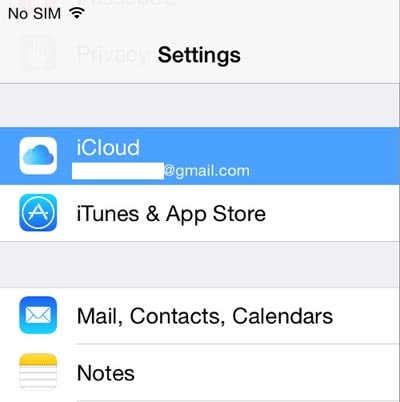
Stap 2: Scroll helemaal naar beneden totdat je ‘Uitloggen’ ziet en tik erop.

Stap 3: U moet bevestigen dat dit is wat u wilt doen. Tik nogmaals op ‘Uitloggen’ om te bevestigen.
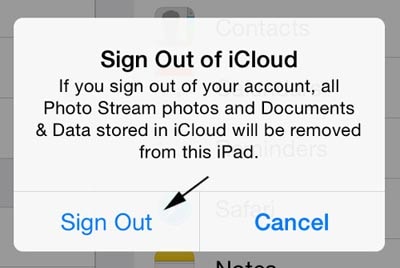
Stap 4: Vervolgens ziet u de waarschuwing ‘Account verwijderen’. Als u al uw Safari-gegevens wilt behouden, inclusief bladwijzers, opgeslagen pagina’s en gegevens, of als u uw contacten op de iPhone wilt behouden, tikt u op ‘Keep on iPhone/iPad’. Als u niet al uw gegevens wilt bewaren, tikt u op ‘Verwijderen van mijn iPhone/iPad’
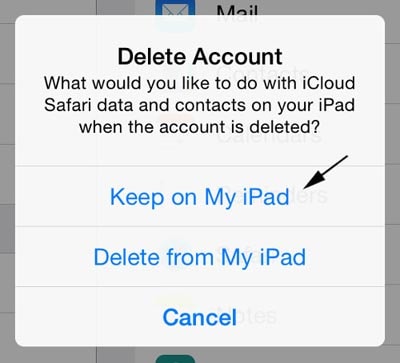
Stap 5: Vervolgens moet u uw iCloud-wachtwoord invoeren om ‘Vind mijn iPad / iPhone’ uit te schakelen
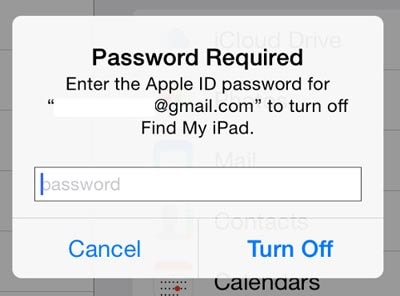
Stap 6: Binnen enkele ogenblikken ziet u het volgende scherm. Daarna wordt uw iCloud-account van uw iPhone/iPad verwijderd. Op uw iCloud-instellingenpagina ziet u nu een inlogformulier.

Deel 3: Wat gebeurt er bij het verwijderen van iCloud-account
Voor de zekerheid dachten we dat het belangrijk is dat u precies begrijpt wat er zal gebeuren als u uw iCloud-account verwijdert. Zo weet u wat u kunt verwachten.
De gegevens die u op uw apparaat hebt, blijven echter op het apparaat staan, tenzij u in stap 4 hierboven ‘Verwijderen van iPhone/iPad’ hebt gekozen. Alle gegevens die al met iCloud waren gesynchroniseerd, zijn ook beschikbaar wanneer u een ander iCloud-account aan uw apparaat toevoegt.
Nu weet je het hoe iCloud-account te verwijderen zonder gegevens te verliezen. Het enige dat u hoeft te doen, is ‘Op mijn iPhone/iPad bewaren’ kiezen wanneer u bij stap 4 in deel 2 hierboven komt. We hopen dat het bovenstaande bericht nuttig is geweest voor het geval u ooit van een iCloud-account af moet.
Laatste artikels